Les traductions sont fournies par des outils de traduction automatique. En cas de conflit entre le contenu d'une traduction et celui de la version originale en anglais, la version anglaise prévaudra.
Activer le streaming de données pour votre instance
Vous pouvez exporter des enregistrements de contacts et des événements d'agent à partir d'Amazon Connect et effectuer une analyse en temps réel sur vos contacts. Le streaming de données envoie des données à Amazon Kinesis.
Pour activer le streaming de données pour votre instance
-
Ouvrez la console Amazon Connect à l'adresse https://console.aws.amazon.com/connect/
. Dans la page Instances, choisissez l'alias d'instance. L'alias d'instance est également le nom de votre instance, qui apparaît dans votre URL Amazon Connect. L'image suivante présente la page Instances du centre de contact virtuel Amazon Connect avec un encadré autour de l'alias d'instance.
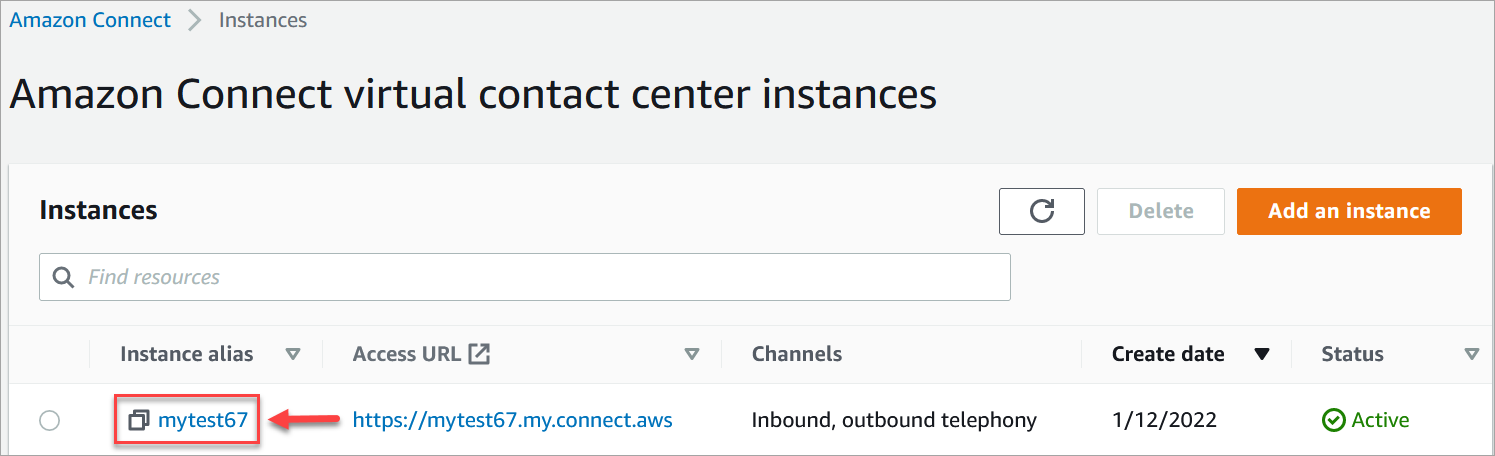
-
Dans le panneau de navigation, choisissez Diffusion de données.
-
Sélectionnez Activer la diffusion de données.
-
Pour Enregistrements de contacts, effectuez l'une des actions suivantes :
-
Choisissez Kinesis Firehose et sélectionnez un flux de diffusion, ou choisissez Créer un nouveau flux Kinesis Firehose pour ouvrir la console Kinesis Firehose et créer le flux de diffusion. Pour plus d'informations, consultez Création d'un flux de diffusion Amazon Data Firehose.
-
Choisissez Flux Kinesis et sélectionnez un flux existant, ou choisissez Créer un flux Kinesis pour ouvrir la console Kinesis et créer le flux. Pour plus d'informations, consultez Création et gestion de flux.
-
-
Pour les Événements d'agent, sélectionnez un flux Kinesis existant ou choisissez Créer un flux Kinesis pour ouvrir la console Kinesis et créer le flux.
-
Choisissez Enregistrer.
Utiliser le chiffrement côté serveur pour le flux Kinesis
Amazon Connect prend en charge le streaming vers les flux Amazon Kinesis Data Streams et Firehose dotés d'un chiffrement côté serveur et d'une clé gérée par le client activée. Pour une présentation générale de cette fonctionnalité, voir Qu'est-ce que le chiffrement côté serveur pour Kinesis Data Streams ?
Pour diffuser sur Kinesis Data Streams, vous devez autoriser votre instance Amazon Connect à utiliser une clé gérée par le client. Pour plus de détails sur les autorisations requises pour les clés KMS, voir Autorisations d'utilisation des clés principales KMS générées par l'utilisateur. (Amazon Connect agit en tant que producteur de flux Kinesis décrit dans cette rubrique.)
Lorsqu'Amazon Connect introduit des enregistrements dans vos Kinesis Data Streams, il utilise le rôle lié au service de l'instance à des fins d'autorisation. Ce rôle doit être autorisé à utiliser la clé KMS qui chiffre le flux de données. Pour attribuer des autorisations au rôle, effectuez les étapes suivantes pour mettre à jour la politique de clé associée à cette clé KMS.
Note
Pour éviter de perdre des données, mettez à jour l'autorisation de la clé KMS avant d'utiliser une clé KMS avec Amazon Connect streaming.
Étape 1 : obtenir l'ARN pour le rôle lié au service de votre instance Amazon Connect
Vous pouvez utiliser la console Amazon Connect ou la AWS CLI pour obtenir l'ARN.
Utilisez la console Amazon Connect pour obtenir l'ARN
-
Ouvrez la console Amazon Connect à l'adresse https://console.aws.amazon.com/connect/
. -
Sur la page des instances, choisissez le nom de l'instance, comme indiqué dans l'image suivante.
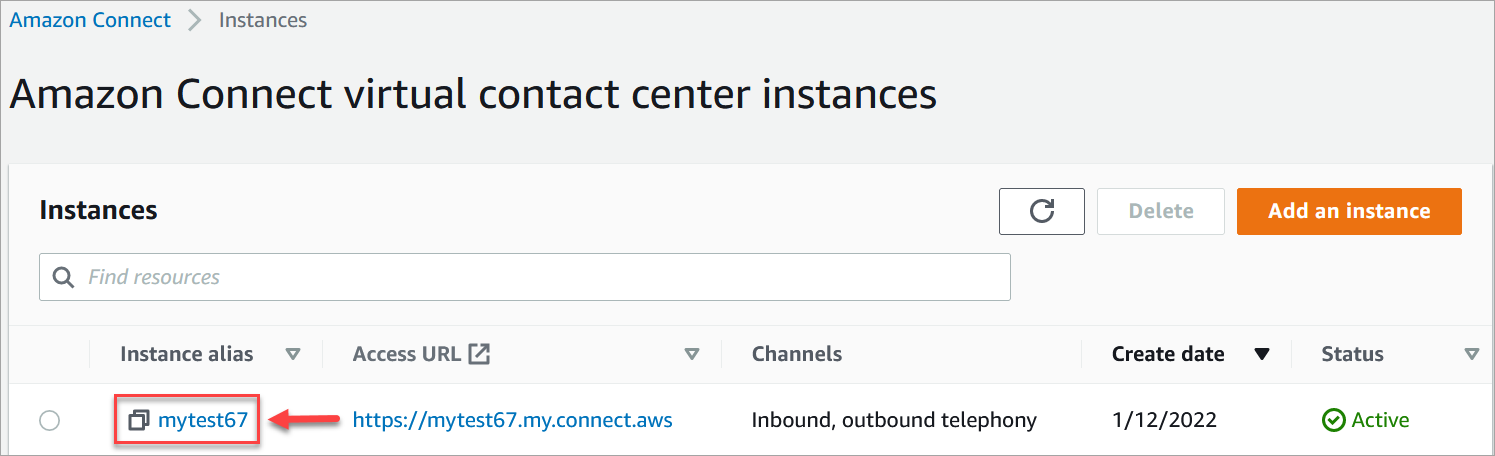
-
Sur la page d'aperçu du compte, dans la section Paramètres de distribution, le rôle lié au service est affiché.
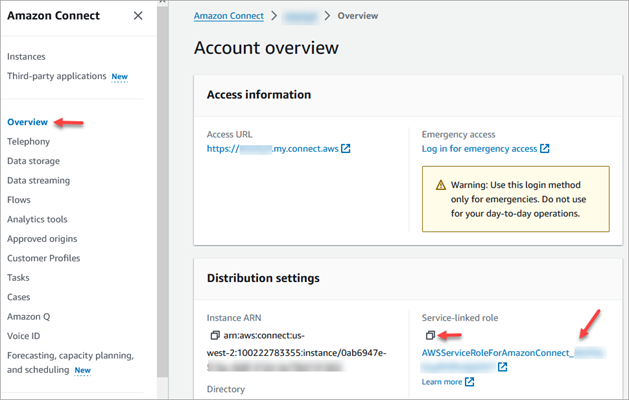
-
Cliquez sur l'icône de copie pour copier l'ARN du rôle dans votre presse-papiers et enregistrez cet ARN. Vous allez l'utiliser dansÉtape 2 : Élaborer une déclaration de politique.
Utilisez la AWS CLI pour obtenir l'ARN
-
Exécutez la commande suivante :
aws connect describe-instance --instance-idyour_instance_id -
Enregistrez la ServiceRole valeur depuis la sortie de la CLI.
Étape 2 : Élaborer une déclaration de politique
Créez une déclaration de politique qui autorise l'ARN du rôle de lien de service Amazon Connect à générer des clés de données. Le code ci-dessous montre un exemple de politique.
{ "Sid": "Allow use of the key for Amazon Connect streaming", "Effect": "Allow", "Principal": { "AWS": "the ARN of the Amazon Connect service-linked role" }, "Action": "kms:GenerateDataKey", "Resource": "*" }
Ajoutez cette déclaration à la politique des clés KMS en utilisant le mécanisme de votre choix, tel que la console du service de gestion des AWS clés, la AWS CLI ou le AWS CDK.